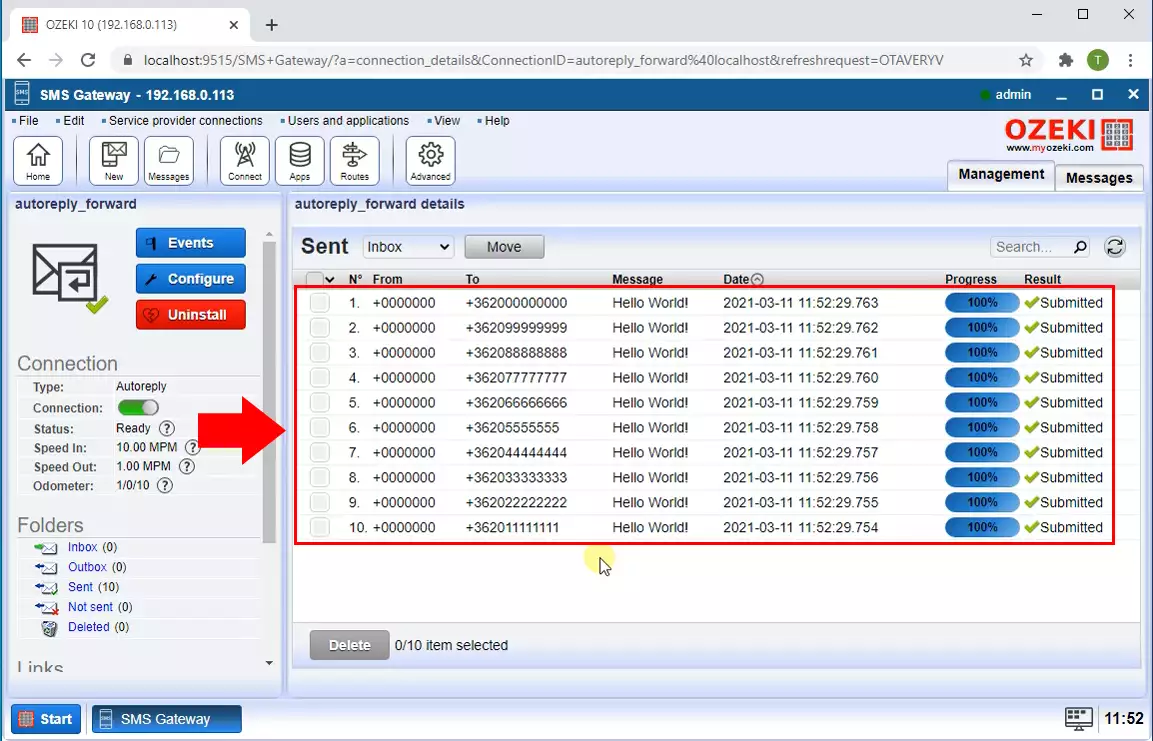Cum să transmiți un SMS către mai mulți destinatari
Acest articol este despre cum să transmiți un SMS primit către mai mulți destinatari. Vom vorbi despre ce este transmiterea, care sunt beneficiile acesteia și cum să configurați un sistem automatizat pentru aceasta. Dacă studiați cu atenție acest articol, veți putea configura un nou client SMPP și adăuga o aplicație care transmite mesajul către mai mulți destinatari. Această sarcină durează aproximativ 10 minute, iar Ozeki SMS Gateway este o aplicație ușor de utilizat. Cu cunoștințe de bază despre tehnologia SMS, nu va fi greu să urmați tutorialul. Sperăm că veți găsi informațiile prezentate benefice.
Ce este transmiterea SMS?Transmiterea SMS este procesul de trimitere a unui SMS sau e-mail către o destinație ulterioară.
Cum să transmiți un SMS către mai mulți destinatariPentru a transmite un SMS către mai mulți destinatari:
- Lansați Ozeki SMS Gateway
- Adăugați o nouă conexiune client SMPP
- Configurați clientul SMPP
- Activați conexiunea
- Alegeți pictograma Apps din bara de unelte
- Instalați serviciul Autoreply
- Furnizați un script de răspuns automat
- Activați jurnalizarea
- Testați transmiterea SMS către mai mulți destinatari
- Verificați Evenimentele
Următorul videoclip arată pașii de configurare a unui sistem care poate trimite mesaje primite către mai multe adrese. Începe cu configurarea unei conexiuni SMPP pentru a primi mesaje și se încheie cu verificarea jurnalului după transmiterea cu succes către mai multe adrese. În videoclip folosim Ozeki SMS Gateway. Este o pasarelă SMS ușor de utilizat și puternică, iar videoclipul este detaliat și durează doar 3 minute. Nu veți avea probleme să urmați pașii și să efectuați configurarea.
Instalați un nou client SMPP
Pe bara de unelte a Ozeki SMS Gateway, puteți găsi butonul Conectare, situat lângă pictograma mesaje. Faceți clic pe el pentru a accesa secțiunea de instalare Conexiuni SMS IP (Figura 1). În listă, puteți găsi elementul de listă Client SMPP. Faceți clic pe link-ul albastru Install de lângă titlu. Vă va duce la panoul de instalare a conexiunii.
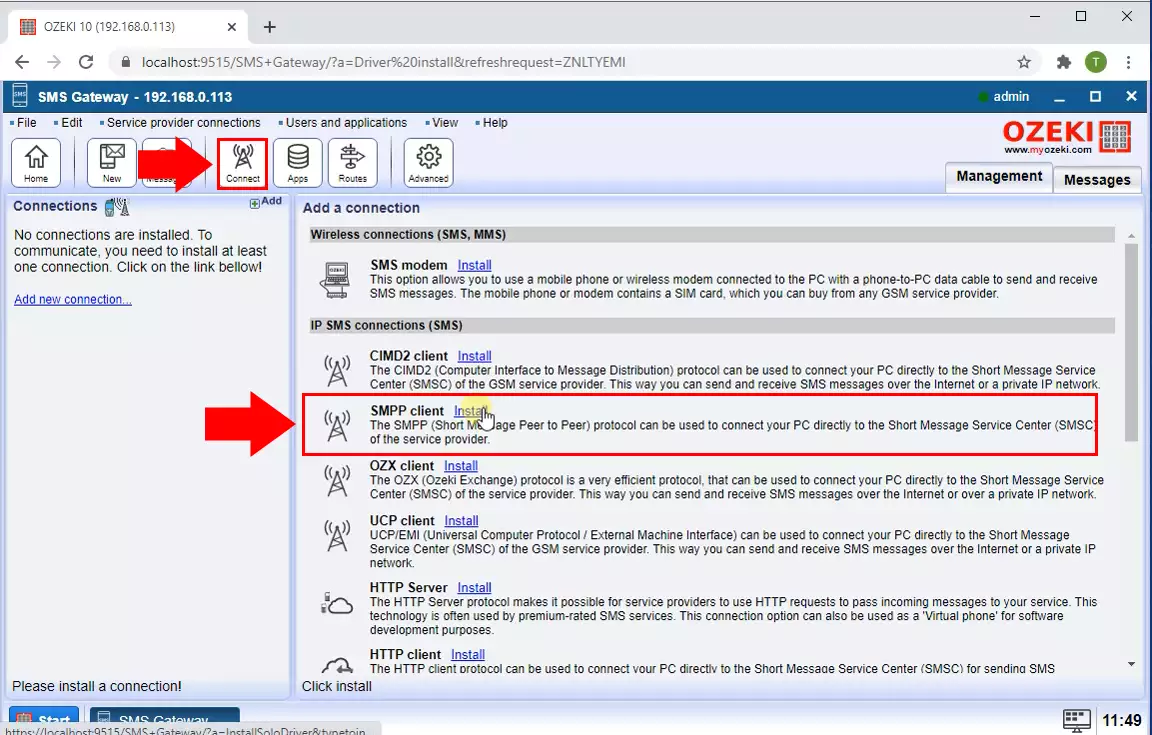
În panoul de instalare a conexiunii, puteți găsi setările pentru noul client SMPP. Aici sunt mai multe casete de grup. Căutați cea intitulată Conectare la server (Figura 2). Aici puteți adăuga proprietățile serverului la care vă conectați. Furnizați numele de gazdă (sau adresa IP) și numărul portului pentru serverul ales. În acest fel, clientul SMPP se va conecta la acel server.
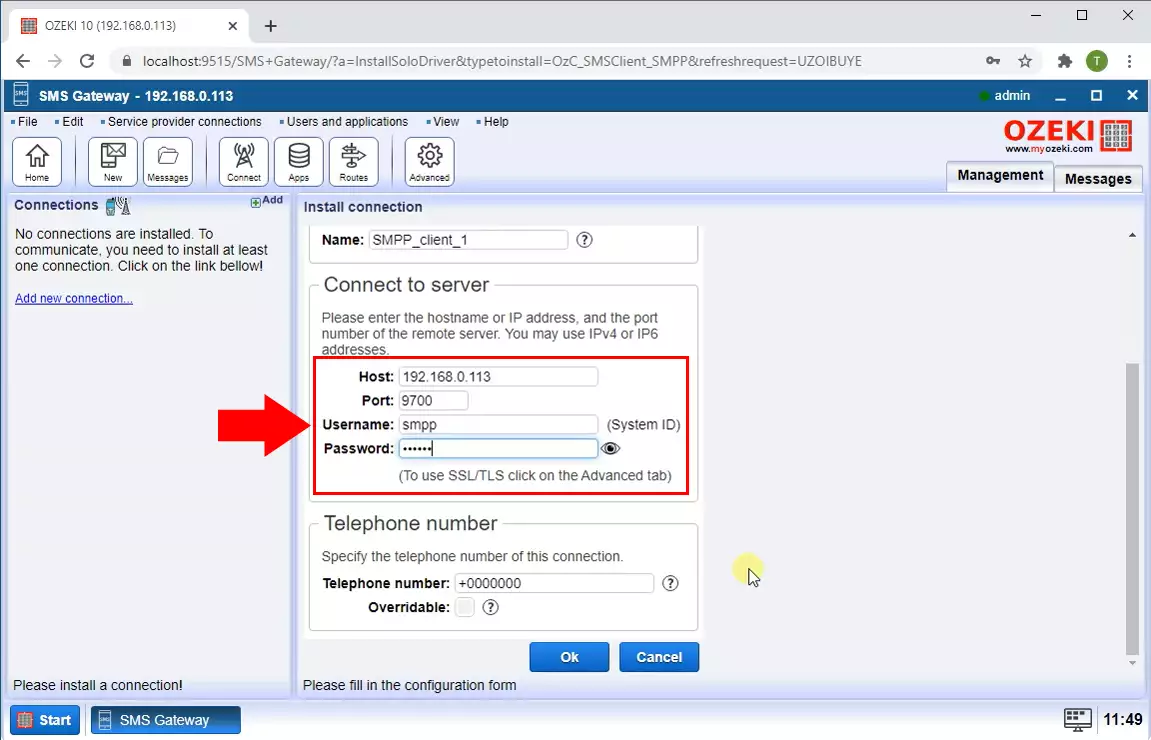
A avea un fișier de jurnal pentru o conexiune este cheia în gestionarea erorilor. Puteți activa jurnalizarea pentru conexiune derulând în jos și căutând caseta de grup Nivel de jurnal (Figura 3). Faceți clic pe pictograma de afișare/ascundere a casetei de grup pentru a vedea toate setările de nivel de jurnal. Pentru a înregistra fiecare eveniment pe conexiune, bifați toate căsuțele de selectare. În acest fel, clientul va înregistra evenimente de comunicare și mesaje și le va atașa la fiecare mesaj. Faceți clic pe butonul ok pentru a trece la pasul următor.
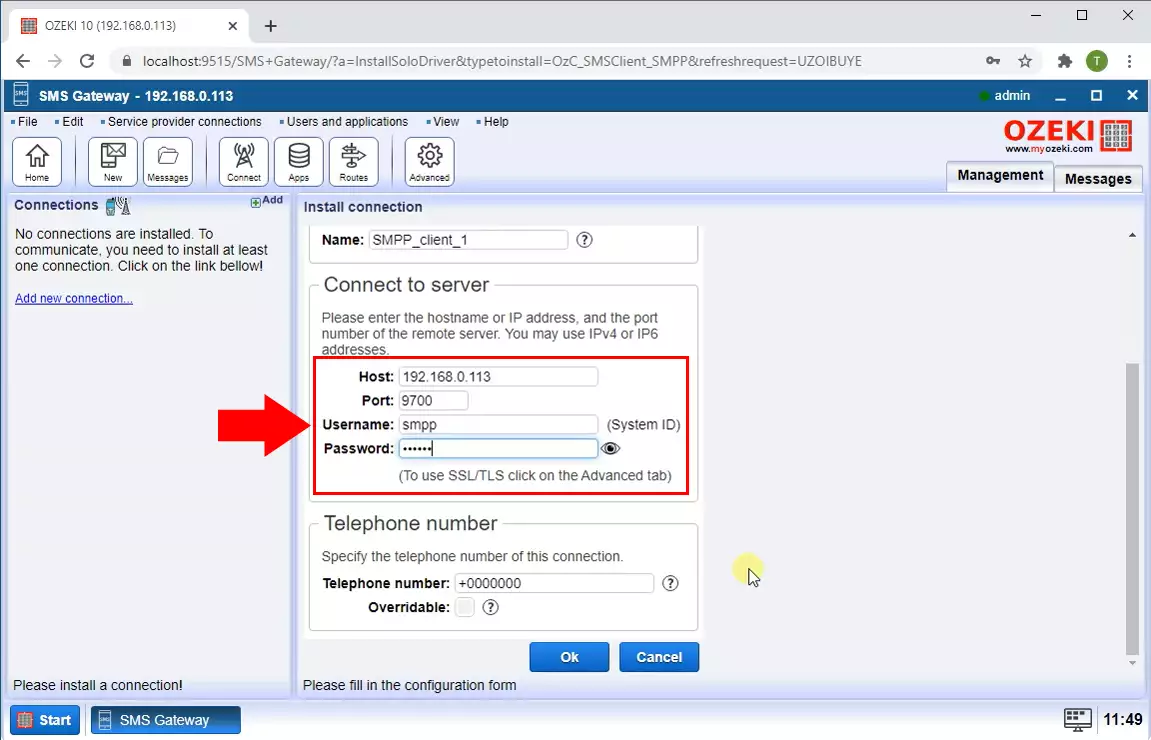
După ce ați dat clic pe butonul Ok, veți vedea pagina de filă Evenimente goală a clientului. Aceasta înseamnă că conexiunea nu este activă și nu se întâmplă nimic. În panoul din stânga, puteți vedea un buton cu comutator intitulat Conexiune. Faceți clic pe el pentru a activa conexiunea. În acest fel, veți putea vedea procesul de conectare la server în timp real. În fila Evenimente (Figura 4), veți vedea procesul de inițializare a clientului SMPP.
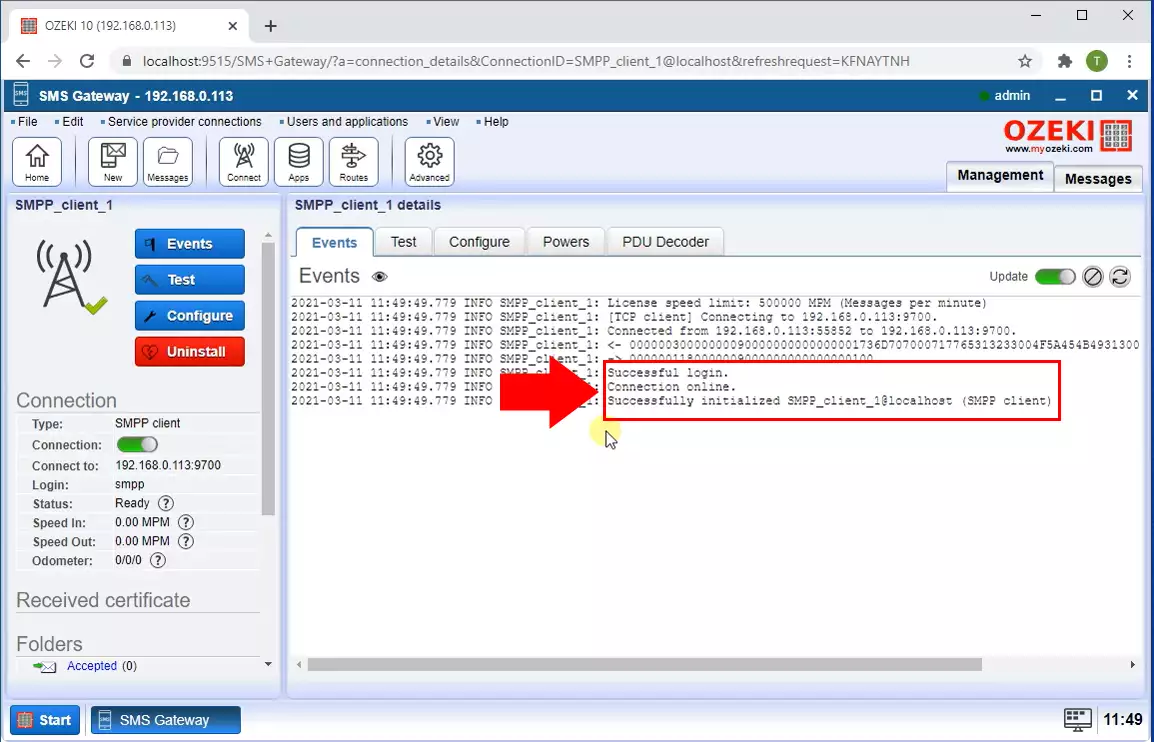
Acum aveți un nou client care poate gestiona trimiterea și primirea mesajelor. Următorul pas este să creați o aplicație care va detecta mesajul și îl va transmite automat. Pentru a face acest lucru, faceți clic pe butonul App situat pe bara de unelte a Ozeki SMS Gateway (Figura 5). Vă va duce la secțiunea de instalare Adăugare utilizator sau aplicație. În lista de servicii de procesare a mesajelor SMS primite și răspuns automat, veți găsi un element de listă autoreply. Faceți clic pe link-ul albastru de lângă el pentru a accesa pagina de configurare a scriptului Autoreply.
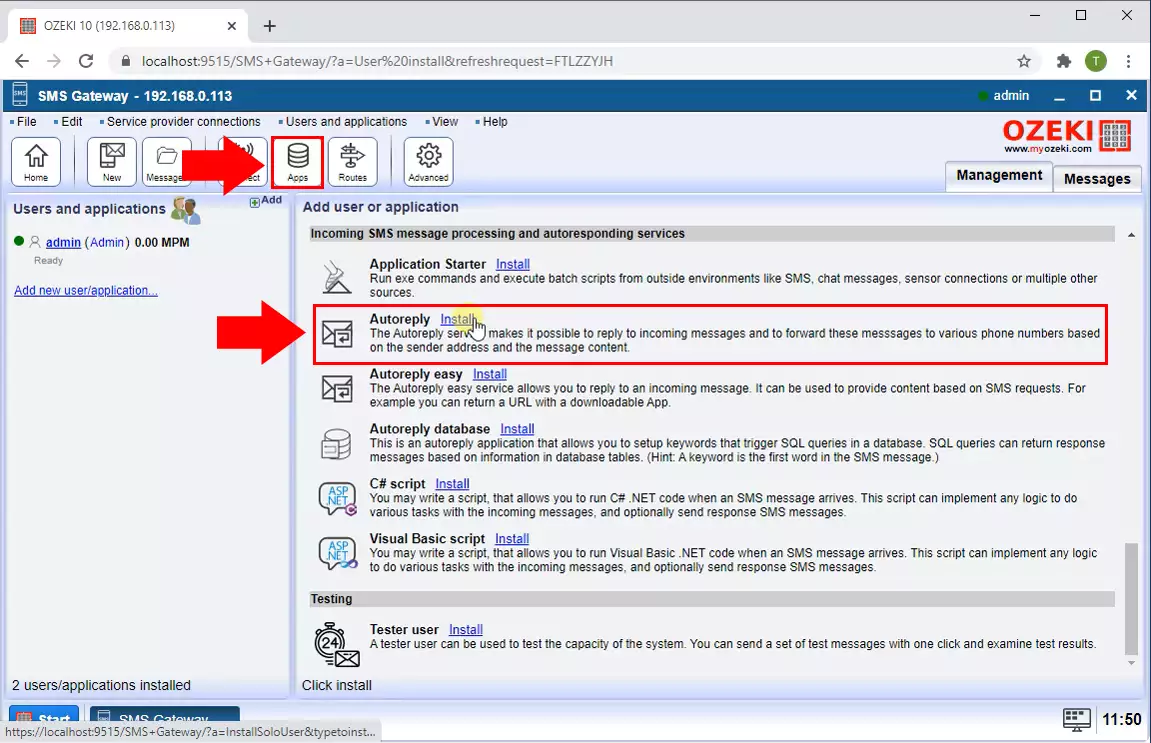
Furnizează un script pentru răspuns automat
Acum trebuie să configurezi botul tău de răspuns automat. Scriptul pe care îl scrii în caseta de grup Răspuns automat va defini ce va face utilizatorul automatizat. Când derulezi prima dată în jos către caseta de grup Răspuns automat, vei vedea exemple de scripturi în câmpul de introducere a scriptului de răspuns automat, cu o scurtă explicație. Poți de asemenea să denumești botul tău de răspuns automat aici. Scriptul pe care îl vezi în Figura 6 va redirecționa toate mesajele primite către cele 9 numere de telefon furnizate.
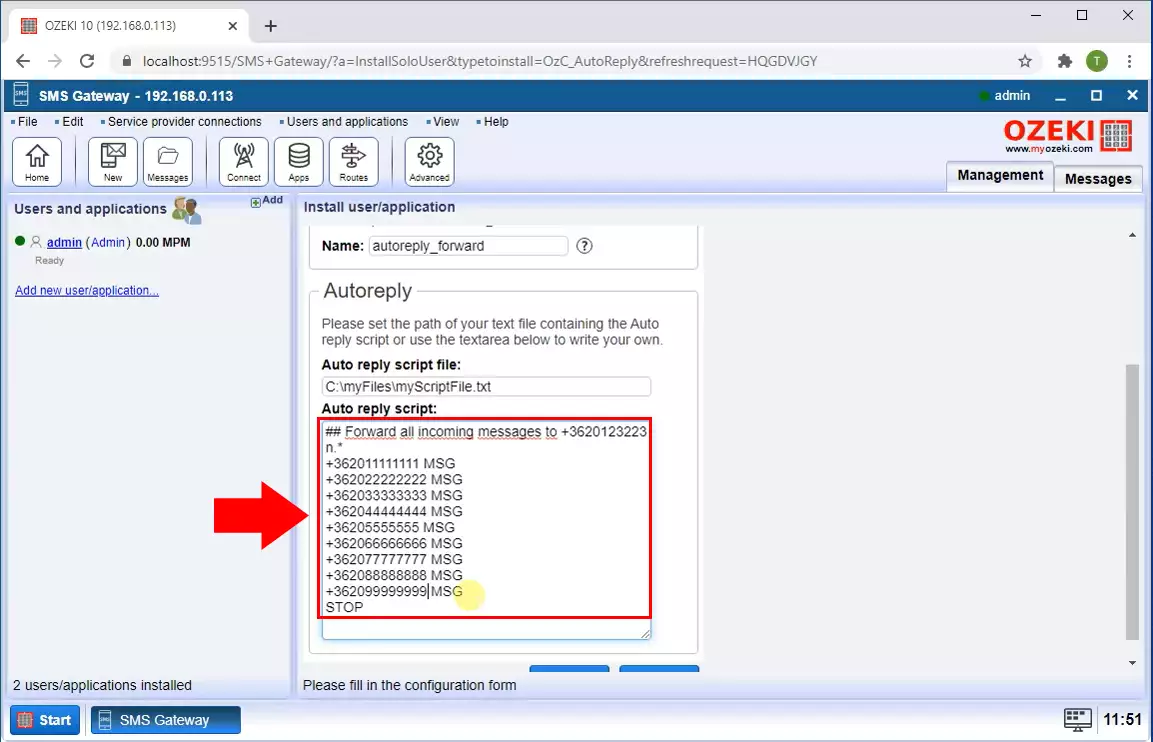
Activează jurnalizarea pentru botul de răspuns automat
Avea un jurnal este important și în cazul unei aplicații de răspuns automat. Bifează toate căsuțele din caseta de grup Nivel jurnal (Figura 7). În acest fel, aplicația va înregistra toate evenimentele. Apasă butonul Ok pentru a finaliza configurarea.
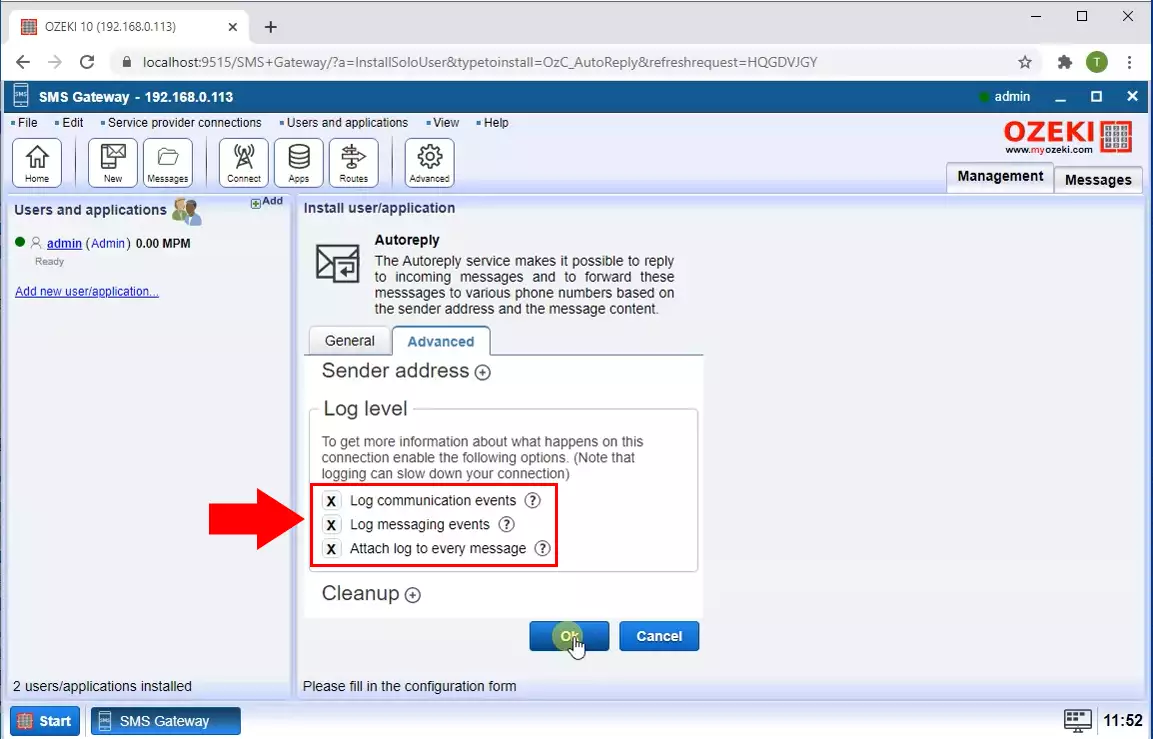
Înregistrare mesaj primit în fila de evenimente
Dacă clientul SMPP primește un mesaj, botul de răspuns automat îl va detecta și vei vedea înregistrarea mesajului primit în pagina filă de evenimente. Pentru a ajunge la aceasta, caută fila de evenimente în bara de file a secțiunii de redirecționare a răspunsului automat. Vei găsi mult mai multe informații despre evenimentele din client aici, așa cum poți vedea în Figura 8.
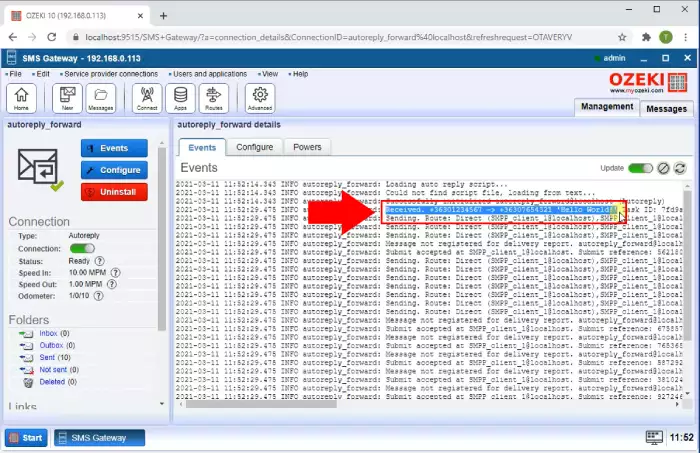
Mesaje redirecționate cu succes
În dosarul Trimise al aplicației de răspuns automat, poți vedea că mesajul a fost trimis cu succes către toate adresele. Pentru a ajunge la acest dosar, deschide dosarul albastru Trimise din panoul din partea stângă. Aici poți vedea toate mesajele trimise anterior. Dacă coloana Rezultat afișează o bifă și textul Trimis (ca în Figura 9), înseamnă că conexiunea SMPP a trimis mesajul către adresă.